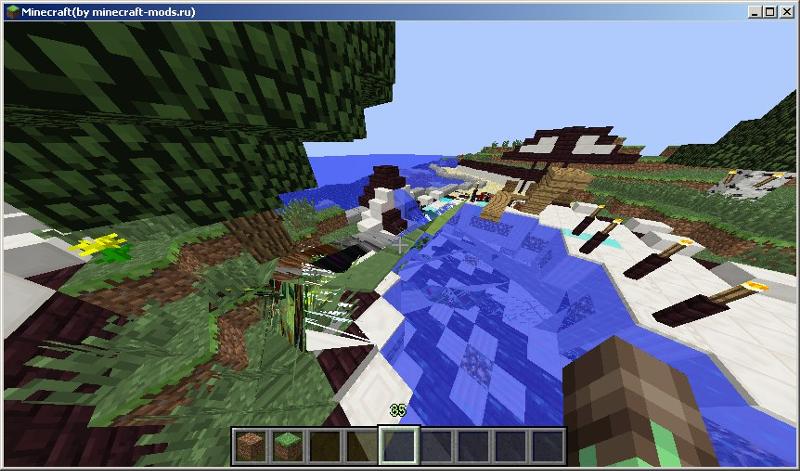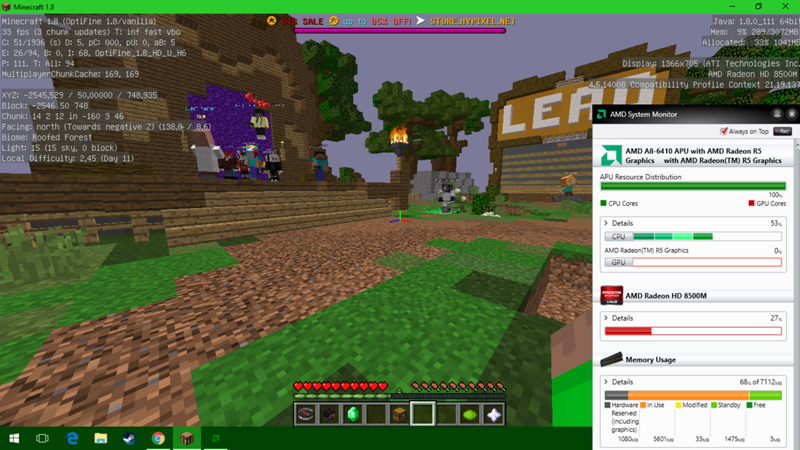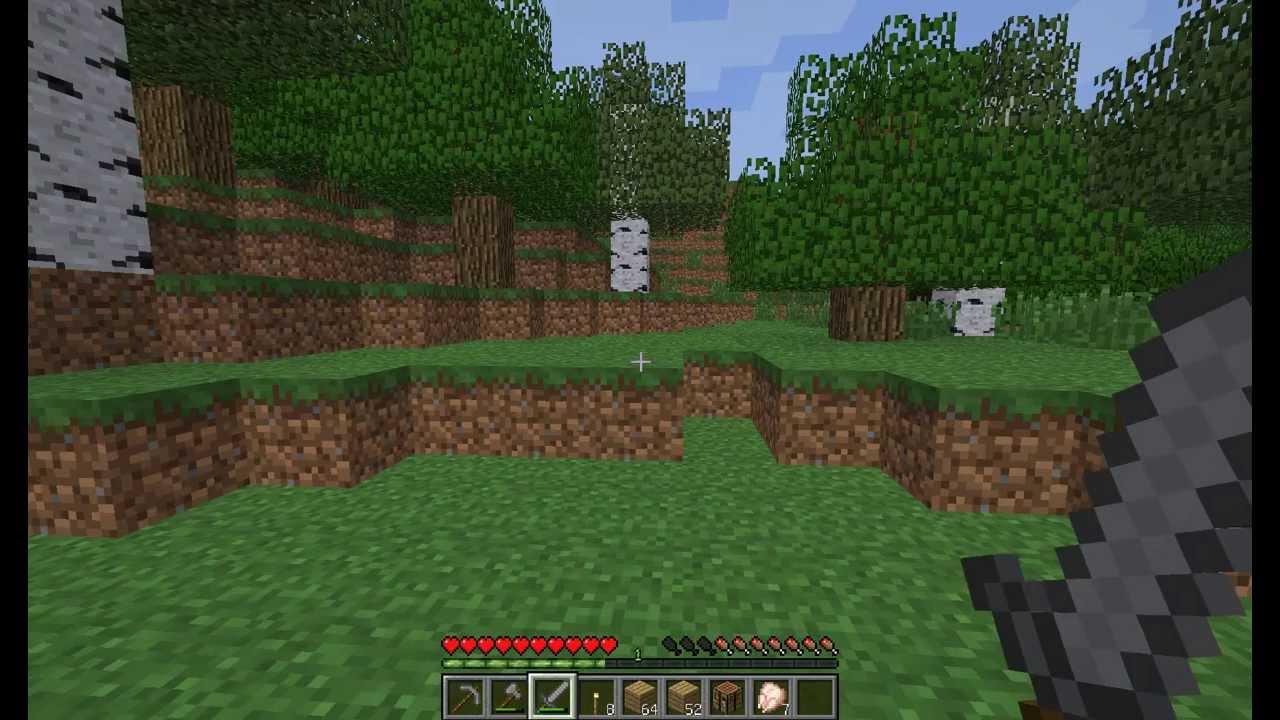Почему лагает Майнкрафт — База знаний
Здравствуйте, наши дорогие друзья! В данной статье мы подробно разберем вопрос, который мучает начинающих майнкрафтеров «Почему лагает Майнкрафт», а также представим пути решения данной проблемы.
Если вы испытываете дискомфорт во время игры в свой любимый Minecraft, то не стоит отчаиваться, ведь для каждой проблемы есть свое решение, и сейчас вы вам поможем во всем разобраться.
Причины возникновения лагов в Майнкрафт.
Причины лагов могут быть как самые банальные, которые возможно устранить за несколько кликов мышки, так и весьма сложные, на устранение которых придется затратить не только некоторое количество времени, но, возможно, и денег.
Можно выделить 3 основные причины лагов:
- На стороне игрока (клиентские лаги).
- На стороне самого сервера (серверные лаги).
- На стороне интернет-соединения (плохой интернет).
Давайте разберем все эти причины подробнее, а также предложим варианты избавления от тех или иных лагов.
Лаги на стороне клиента
Данные лаги представляют собой либо низкий FPS в Майнкрафт, либо нехватку ресурсов процессора или оперативной памяти. Поэтому, в первую очередь, вам необходимо проверить, отвечает ли ваш компьютер минимальным системным требованиям, предъявляемым для игры в Minecraft:
Процессор: Intel Pentium D или AMD Athlon 64 (K8) 2.6 GHz; ОЗУ: 2 GB; Место на диске
В том случае, если компьютер устарел и не соответствует вышенаписанным требованиям, то необходимо произвести его апгрейд, либо купить новый. Железо вашего компа (ноутбука) гораздо более мощное, чем указано выше? Тогда читайте дальше.
Если лаги в Майнкрафт не постоянные, и возникают периодически, то причиной подобных лагов на стороне клиента может быть антивирус, установленный на компьютере игрока, либо обновление Windows.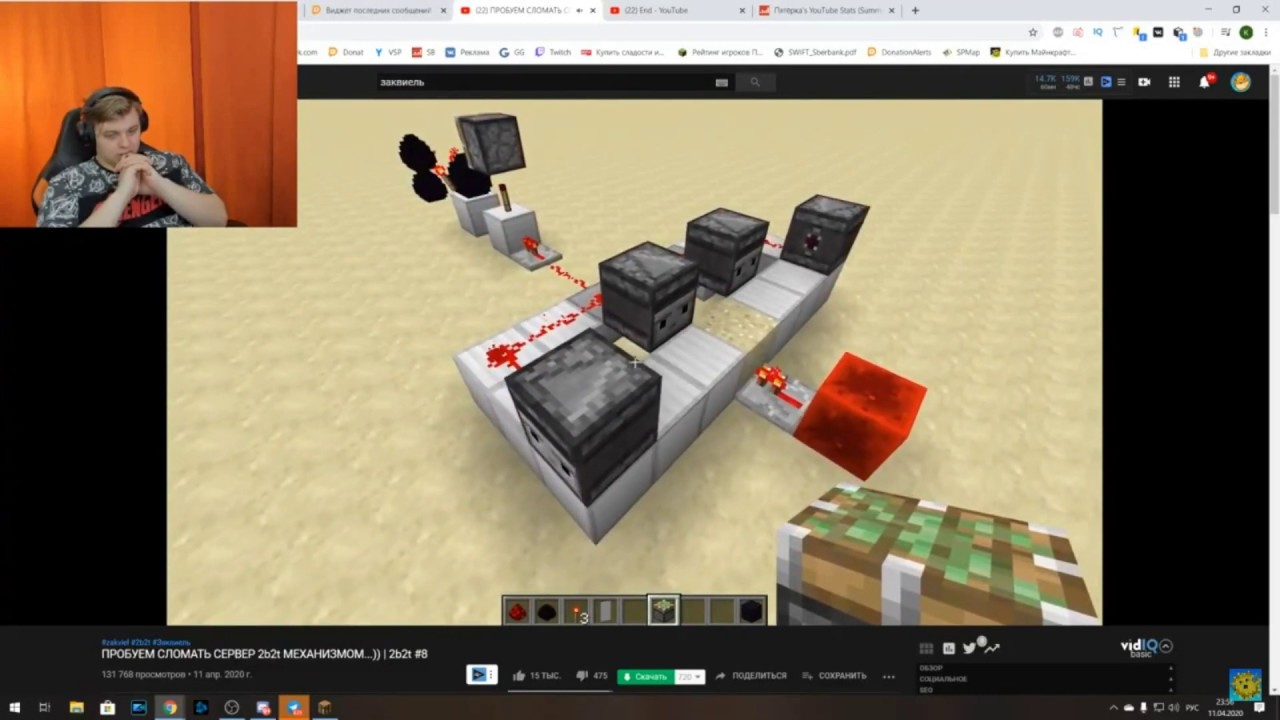 С этим придется смириться, либо поменять антивирус на менее ресурсоемкий и отключить автоматическое обновление винды.
С этим придется смириться, либо поменять антивирус на менее ресурсоемкий и отключить автоматическое обновление винды.
Если же лаги постоянны и проявляются в виде низкого ФПС, то вам необходимо выполнить следующие действия
(по порядку). После каждого действия желательно проверять, перестал ли лагать Майнкрафт:1. Обновить драйвера для вашей видеокарты. Зачастую бывает, что производители видеокарт проводят оптимизацию своих устройств для определенных игр. Поэтому, обновив драйвер для видеокарты, вы можете избавиться от лагов.
2. Установить самую последнюю версию Java, скачав ее с официального сайта, и настроить так, чтобы она выделяла достаточное для комфортной игры в Майнкрафт количество памяти. Для этого необходимо, нажав кнопку «Пуск», зайти в «Панель управления», найти там иконку «Java» и дважды кликнуть на нее. В появившемся окне нужно перейти на вкладку «Java» и нажать «View». В новом окошечке потребуется прописать параметр «Runtime Parameters». Пример настройки для Windows 32-бит: -Xms512m -Xmx1408m
Пример настройки для Windows 32-бит: -Xms512m -Xmx1408m
3. Проверить, не был ли установлен какой-то плагин или мод,
4. Изменить настройки графики в игре так, как указано на скриншоте ниже:
- Графика: Быстро
- Мягкое освещение: Выкл.
- Использовать V-sync: Выкл.
- Уровни детализации: Выкл.
- Прорисовка: 7 чанков.
- Частота кадров: Максимум
- Покачивание камеры: Выкл.
- Облака: Выкл.
- Частицы: Меньше
- Тени сущностей: Выкл.
5. Установить ForgeOptifine. Можно заморочиться с его настройкой, но даже простая установка должна дать снижение лагов в игре.
Проверьте, к чему привели вышеописанные действия. Уровень FPS должен вырасти в несколько раз, и вы забудете о том, что Майнкрафт может лагать.
Лаги на стороне сервера
Подобные лаги происходят по причине того, что сервер, на котором вы играете, размещен на слабом компьютере, либо проблемы на хостинге.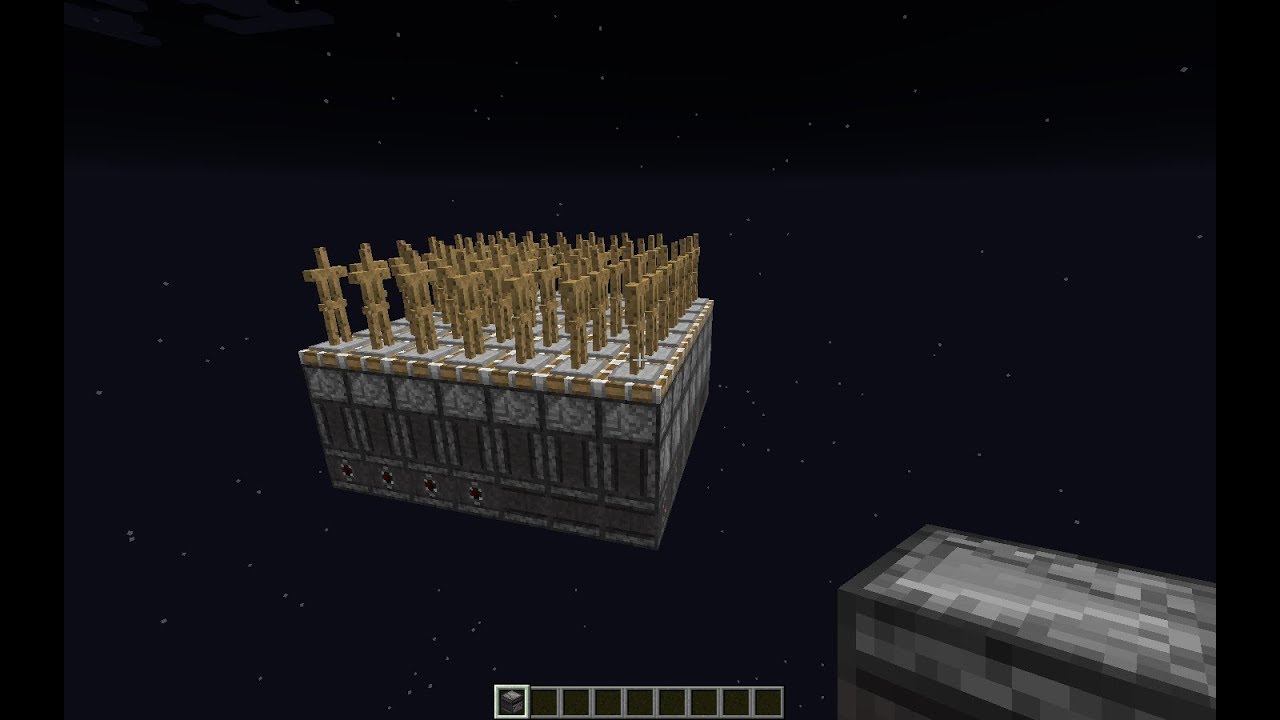 О том, что лагает именно сервер Minecraft, можно понять по тому, что многие игроки будут жаловаться на эту проблему в чате игры. В данном случае придется просто ждать, когда администрация сервера пофиксит проблемы, или играть на другом сервере Майнкрафт.
О том, что лагает именно сервер Minecraft, можно понять по тому, что многие игроки будут жаловаться на эту проблему в чате игры. В данном случае придется просто ждать, когда администрация сервера пофиксит проблемы, или играть на другом сервере Майнкрафт.
Лаги на стороне интернет-соединения
Для данных лагов в Minecraft характерны периодические фризы (стоп-кадры) во время игры на сервере, когда вы не можете что-то сделать сразу, а только с определенной задержкой. При этом никто из остальных игроков не жалуется на лаги, а ФПС стабильно высокий.
В данном случае рекомендуется проверить, не работает ли торрент, закрыт ли браузер с флеш-анимацией и т.п. Просто закройте все программы, которые могут использовать интернет-соединение, и игра должна перестать лагать.
Также нелишним будет проверить, все ли в порядке с пингом. В случае, если пинг скачет до трехзначных значений, то следует позвонить своему интернет-провайдеру и попросить проверить, все ли в порядке с вашим интернетом.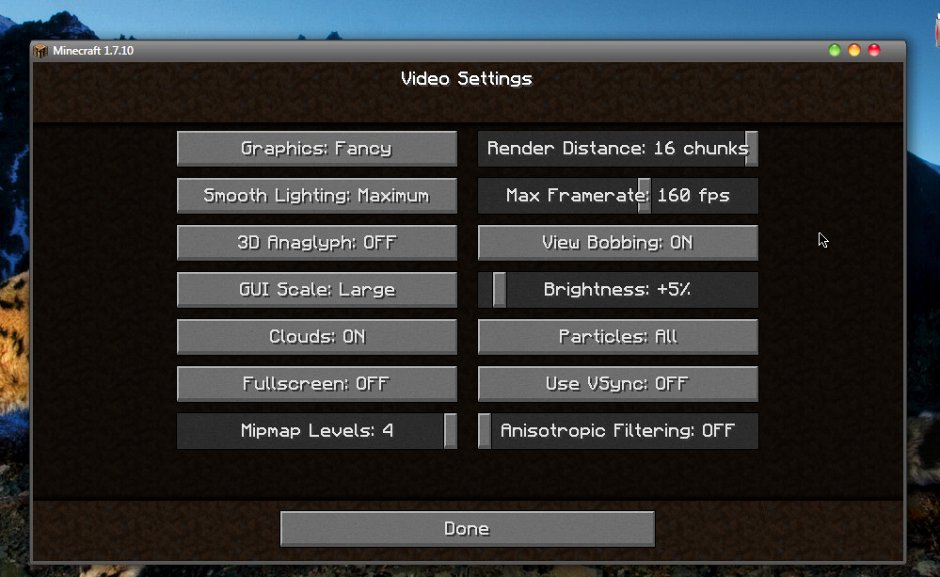
Надеемся, что помогли вам победить лаги в Майнкрафт. Удачи в игре!
Как избавиться от лагов Майнкрафт на мощном ПК и ноутбуке
Майнкрафт не является супер реалистичной игрой с высокими требованиями для железа, однако даже на хорошем ПК Майнкрафт может работать с лагами. Они могут возникать по многим причинам, от нестабильного интернет соединения и максимальных настроек графики, до вмешательства со стороны других программ, громоздких модификаций и шейдеров которые вы когда то установили. В этой статье рассмотрим самые эффективные способы увеличения FPS и снижения лагов в Майнкрафт.
Что делать если Майнкрафт лагает на мощном ПК
Майнкрафт в отличии от многих других игр использует графику OpenGL которую не все видеокарты могут поддерживать на аппаратном уровне (только на программном). Это может очень сильно сказываться на производительности игры. И при этом например казалось бы требовательные Crysis или Far Cry будут работать отлично, а вот Майнкрафт будет лагать.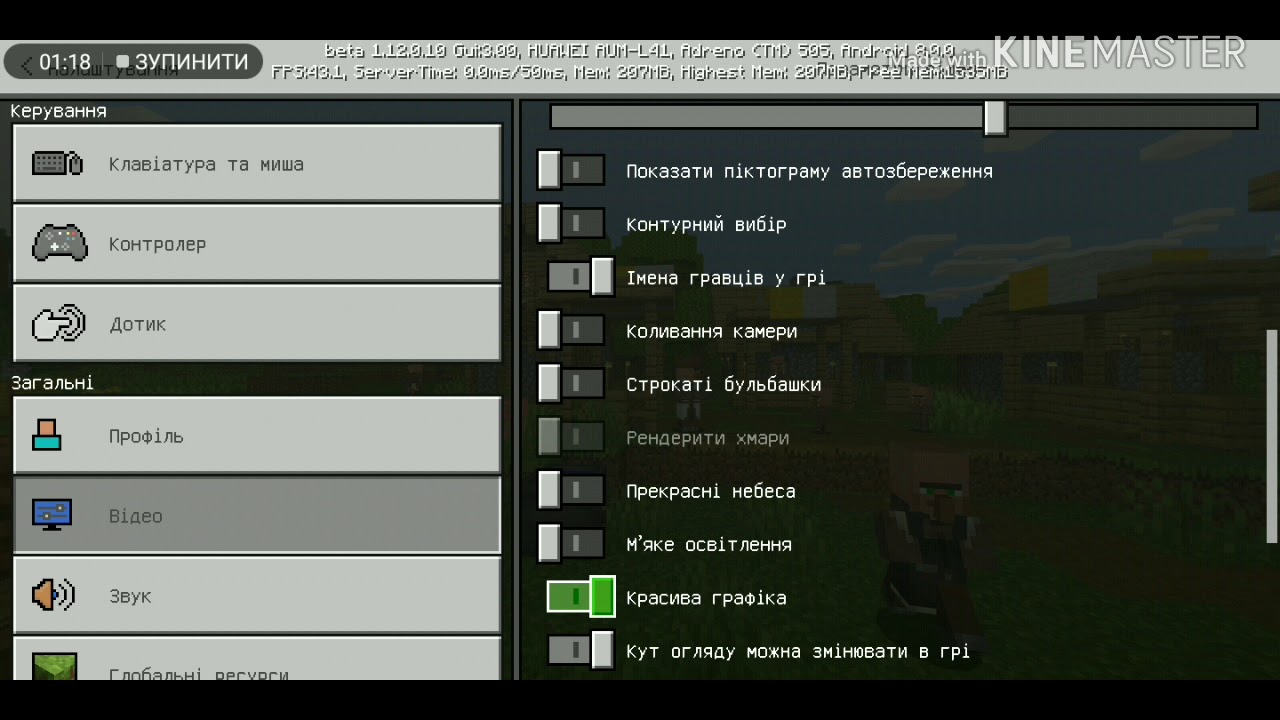
Выставите настройки графики на минимум
Выставить настройки как показано на скриншотах.
Настройки графики Настройки графики (вкладка элементы игры)Установите Optifine HD
Установите Optifine HD. Это мод который добавит новые настройки графики которые можно будет либо отключить, либо выставить на самый минимум. Мод так же оптимизирует некоторые тяжелые процессы игры, тем самым избавив Вас от лагов.
Установите моды на повышение FPS
Существует огромное количество модификаций которые могут существенным образом увеличить ФПС игры и при этом практически никак не повлиять на игровой процесс. Все моды можно посмотреть тут.
- Better Fps — Render Distance уменьшение радиуса рендеринга по вертикали;
- Dash Loader ускорит запуск игры в несколько раз за счет кэширования дополнительного контента;
- LazyDFU ускоряет загрузку Майнкрафт за счет отложенного запуска функции DataFixerUpper;
- Ferrite Core снизит потребление оперативной памяти до 50%;
- FarPlaneTwo большая видимость за счет размытия дальних текстур;
- Sodium это рендер-движок который способен в значительной степени повысить fps игры путем оптимизации игровых ресурсов;
- Better Fps — модификация значительно увеличит фпс при игре на тяжелых сборках или при установке шейдеров;
Играйте в оконном режиме
Не разворачивайте Майнкрафт на весь экран.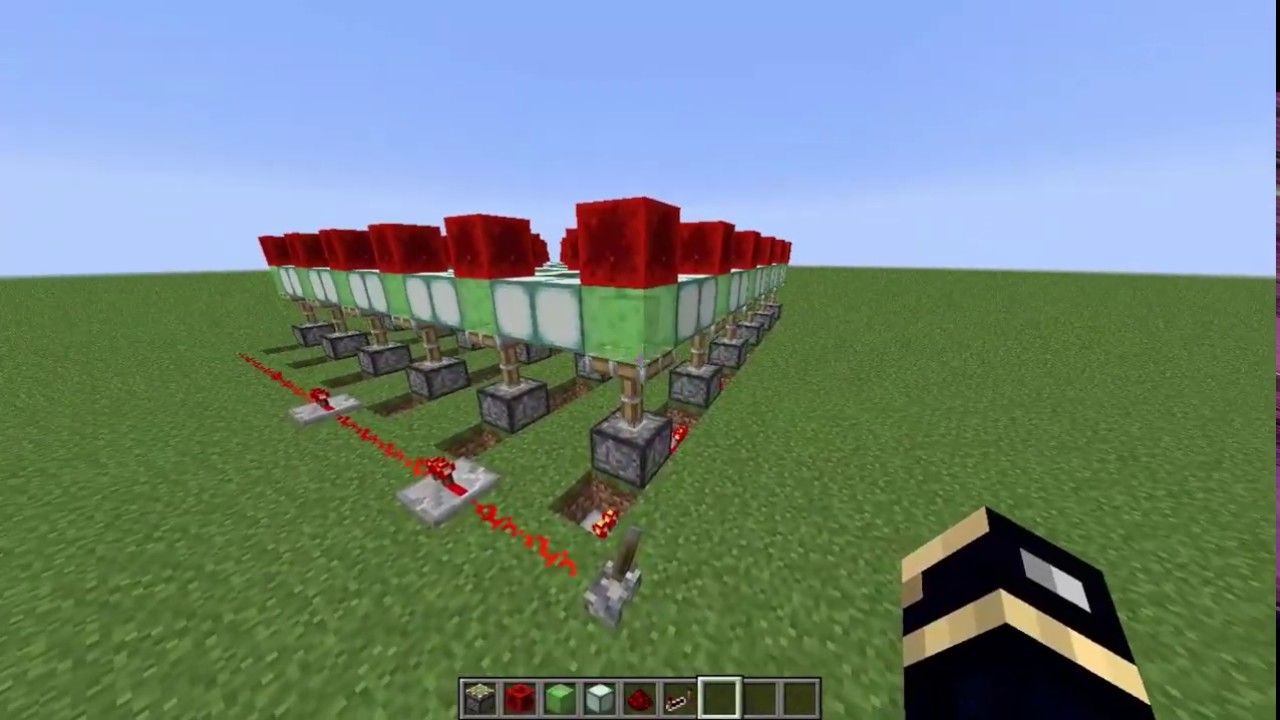 Сделайте небольшое окно попробуйте поиграть в оконном режиме.
Сделайте небольшое окно попробуйте поиграть в оконном режиме.
Отключите антивирус или брандмауэр
Антивирусы и брандмауэры могут очень сильно тормозить всю систему вызывая дополнительную нагрузку и лаги в Майнкрафт. Поэтому рекомендуется отключать эти программы перед запуском игры. Сделать это можно в административной панели вашего антивируса (Смотри скриншот на примере Аваст).
Для владельцев видеокарт NVIDIA
Для владельцев видеокарт NVIDIA есть возможность включить некоторые функции помогут в обработке графики OpenGL и вероятнее всего избавят владельцев ПК от лагов Майнкрафт.
1 Заходим в «Панель управления»;
2 Открываем «Панель управления NVIDIA»
3. Включаем Вертикальный синхроимпульс — это набор настроек определяющих как частота рендеринга кадров соотносится со значением частоты обновления дисплея. И включаем Тройную буферизацию — которая позволит включать и выключать тройную буферизацию в приложениях OpenGL.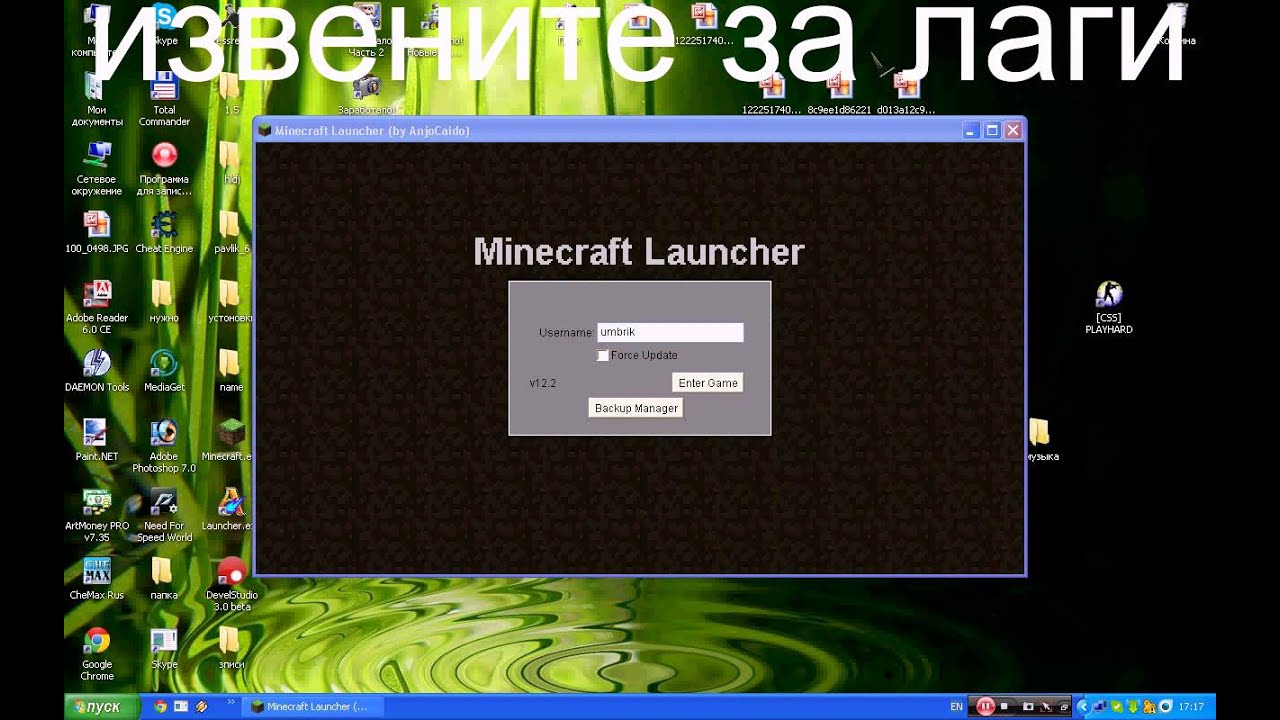 Сохраните все изменения и перезагрузите компьютер.
Сохраните все изменения и перезагрузите компьютер.
Увеличьте количество оперативной памяти выделяемой для работы Java модуля
- Для этого введите в командную строку слово Java и выберите Configure Java;
2. В появившемся окне нажмите переключите вкладку «Java» и нажмите кнопку «View…»
3. В поле Runtime Parameters введите команду -Xincgc-Xmx1024M или -Xincgc-Xmx2048M что означает что вы готовы выделить 1 или 2 GB оперативной памяти для работы Java модуля. Сохраните все изменения и перезагрузите компьютер.
— Xincgc – освобождает неиспользуемые объекты из памяти;
— Xmx – максимальный объем оперативки;
— Xms – минимальный объем.
Как убрать лаги Майнкрафт на ноутбуке
- При игре на ноутбуке не играйте от аккумулятора, подключите зарядное устройство. Ноутбук может активировать энергосберегающий режим при работе от аккумулятора, при этом снизится эффективность работы процессора и видеокарты, появятся лаги в игре.

- Установите параметр «Высокая производительность» в настройках «Электропитания», для этого:
— Откройте панель управления;
— Войдите в раздел «Электропитание»;
— Переключите план электропитания на «Высокая производительность».
Нажми что бы увеличить Нажми что бы увеличить Нажми что бы увеличить - Обеспечьте «Наилучшее быстродействие» для визуальных эффектов ноутбука. Для этого:
— Откройте панель управления и перейдите во вкладку «Система»;
— Откройте «Дополнительные параметры»;
— Во вкладке «Быстродействие» нажмите кнопку «Параметры»;
— Переключите на флажок «Обеспечить максимальное быстродействие».
1. Откройте вкладку «Система» 2. Перейдите в «Дополнительные параметры» 3. Во вкладке «Быстродействие» нажмите кнопку «Параметры» 4. Переключите флажок на «Обеспечить максимальное быстродействие»
Общие советы
- Обновите Java и драйвера видеокарты. Скачать свежую версию Java можно тут.

- Закройте все свернутые программы. Это поможет высвободить некоторые ресурсы компьютера в числе которых оперативная память и нагрузка на процессор.
- Переустановите Майнкрафт или скачайте другой лаунчер;
- Увеличь количество выделяемой оперативной памяти, файл подкачки. Сделать это можно либо в самом лаунчере игры, либо в настройках Windows.
- Удалите тяжелые или лагающие модификации. Для этого можете использовать мод LagGoggles который может записывать лог нагрузки и на основе полученной информации определять какие моды сильно нагружают игру и вызывают лаги.
- Если вы играете на сервере проверьте ваше интернет соединение и узнайте у других игроков как обстоят дела с лагами у них. Возможно ваше интернет соединение нестабильно или на серверах установлено слабое железо.
- Проверьте что Ваш ПК подходит под минимальные требования игры
 5 GHz, 2 Gb оперативной памяти, 1 Gb видеокарта с поддержкой графики OpenGL.
5 GHz, 2 Gb оперативной памяти, 1 Gb видеокарта с поддержкой графики OpenGL.
Майнкрафт Комментировать
Руководство по устранению лагов в Minecraft: лучшие советы и рекомендации
PUREVPN Обновления PureVPNКак исправить лаги в Minecraft в 2023 году [решено]
Содержание
Что такое лаги в Minecraft?В мире онлайн-игр лаг классифицируется как видимая задержка между действиями игрока и реакцией сервера. Это означает заметную задержку между вашей командой на контроллере или клавиатуре и ответом на экране.
Задержка Minecraft возникает из-за перегрузки трафика на поддерживаемом сервере и неэффективного маршрута вашего интернет-соединения. Ваш интернет-провайдер может направлять ваш интернет-трафик по перегруженному маршруту, что вызывает серьезные задержки в вашей сетевой игре.
Почему Minecraft тормозит? Прежде чем вы начнете проклинать свою систему, знайте, что Minecraft — чрезвычайно ресурсоемкая игра.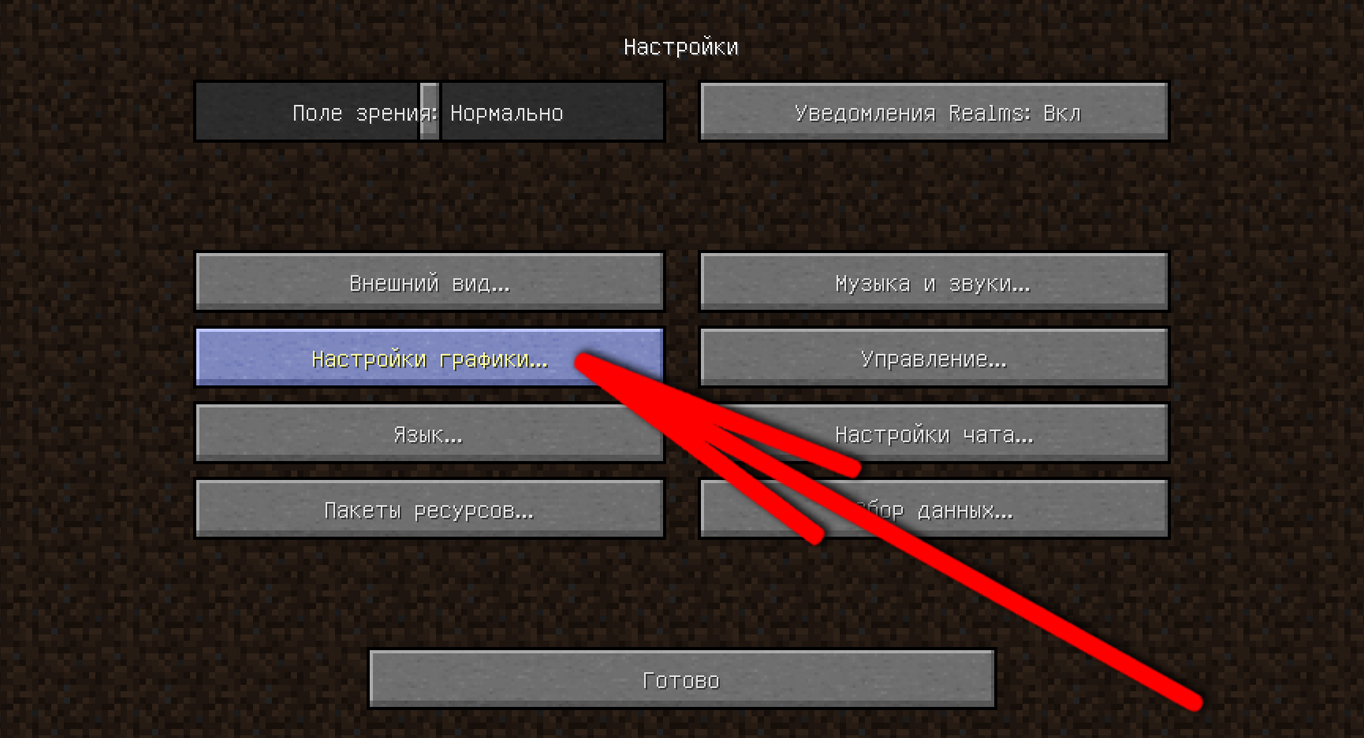 Пользователи игровых ПК и консолей среднего и высокого класса сообщали о нескольких сбоях и лагах игрового процесса.
Пользователи игровых ПК и консолей среднего и высокого класса сообщали о нескольких сбоях и лагах игрового процесса.
С каждым новым обновлением игра оптимизируется для бесперебойной работы на поддерживаемых устройствах. Также стоит упомянуть, что на отставание также влияет мир, в котором вы работаете в Minecraft.
Что вызывает отставание?Есть несколько причин, по которым онлайн-игры могут испытывать задержки. Однако наиболее распространенной причиной является скорость и качество вашего интернет-соединения.
Хотя задержка возникает из-за высокой задержки, еще одним фактором, способствующим этому, является устройство, на котором запущена игра. Если устройство не соответствует минимальным требованиям игры или имеет недостаточную мощность процессора и графического процессора, или меньше системной (RAM) или видео (VRAM) памяти, то вы обязательно столкнетесь с задержкой во время игры.
Типы лагов Игровые лаги различаются от игры к игре.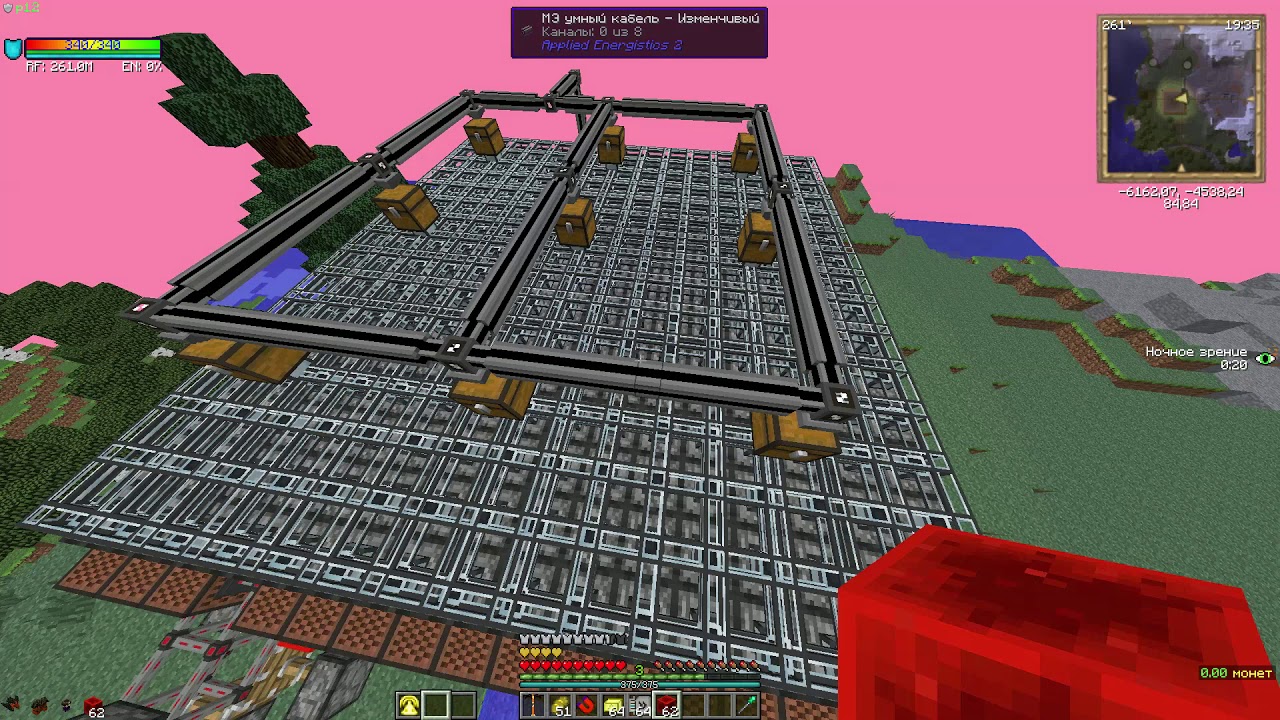 Задержки обычно возникают в играх-шутерах от первого лица (FPS), поскольку время отклика игрока должно быть мгновенным без каких-либо задержек. Вот типы задержек, с которыми сталкиваются геймеры во время онлайн-игр:
Задержки обычно возникают в играх-шутерах от первого лица (FPS), поскольку время отклика игрока должно быть мгновенным без каких-либо задержек. Вот типы задержек, с которыми сталкиваются геймеры во время онлайн-игр:
1.
FPSЧисло кадров в секунду, широко известное как FPS, зависит от клиентского компьютера. На это влияет аппаратное обеспечение вашей системы — процессор, графический процессор, MOBO и оперативная память. Низкие характеристики приведут к резкому падению FPS и лагам во время онлайн-игр.
Поскольку задержка FPS напрямую зависит от характеристик вашего компьютера, улучшение компонентов вашего компьютера значительно повысит FPS, который вы получаете, играя в онлайн-игры.
2.
TPSTicks Per Second, широко известное как TPS, представляет собой отставание на стороне сервера, которое зависит от скорости и возможностей сервера. TPS можно улучшить, минимизировав нагрузку на сервер.
Это можно сделать разными способами, например, модернизировав аппаратное обеспечение сервера, увеличив его оперативную память или добавив мощный ЦП. Как только это будет сделано, вы можете увеличить выделение оперативной памяти для Minecraft, чтобы в игре было больше ресурсов, выделенных для оптимального игрового процесса.
Как только это будет сделано, вы можете увеличить выделение оперативной памяти для Minecraft, чтобы в игре было больше ресурсов, выделенных для оптимального игрового процесса.
3.
ЗадержкаЗадержка, широко известная как интернет-лаг, возникает, когда вы находитесь далеко от игрового сервера. Когда вы включаете игру, она подключает вас к онлайн-серверам. Иногда сервер, к которому вы автоматически подключаетесь, может находиться далеко от вашего физического местоположения.
Следовательно, у вас будет более высокая задержка, поскольку расстояние до сервера, а затем обратный путь к вам может занять больше миллисекунд или даже секунд. Это означает, что будет заметная задержка между игровым процессом на вашем экране и на экранах других игроков. Некоторые пользователи пытаются открывать порты для Minecraft, чтобы сохранить стабильное соединение с внешними серверами.
Minecraft — суперпопулярная серия видеоигр. Первоначально она была выпущена 7 октября 2011 года. С тех пор игра выросла до 150 миллионов пользователей по всему миру и привлекла еще больше поклонников.
С тех пор игра выросла до 150 миллионов пользователей по всему миру и привлекла еще больше поклонников.
Как и в любой онлайн-игре, зависания и разрывы соединения являются распространенными проблемами. Однако есть исправление для лагов Minecraft , о котором большинство пользователей не знают. В этом подробном блоге вы узнаете, как исправить отставание Minecraft .
Быстрый и простой способ уменьшить лаги MinecraftВам интересно, почему Minecraft так тормозит? Прежде чем вы начнете обвинять ваше интернет-соединение в плохой скорости соединения, вы можете взглянуть на характеристики вашей системы и минимальные системные требования, необходимые для правильной работы Minecraft .
Минимальные системные требования Minecraft| ЦП | Intel Core i3 3210 | AMD A8 7600 APU или аналогичный |
| ОЗУ | 4 ГБ оперативной памяти |
| Жесткий диск | от 180 МБ до 1 ГБ свободного места |
| GPU 9000 9 | Intel HD Graphics 4000 или AMD Radeon серии R5 | NVIDIA GeForce 400 Series или AMD Radeon HD 7000 series |
| ОС | 64-битная Windows 7 или более поздняя версия |
| Разрешение экрана | 9 0086 1024 x 768 или лучше|
| Сеть | Широкополосное подключение к Интернету |
Хотя наличие вышеупомянутых минимальных требований необходимо для игры Minecraft онлайн, стоит отметить, что минимальные требования не гарантируют оптимальную производительность онлайн-игр.
Фоновые процессы, потребляющие ресурсы ЦП и ОЗУ, могут повлиять на игровой процесс Minecraft . Сказав это, лучше иметь системные требования намного лучше, чем минимальные требования.
Рекомендуемые системные требования Minecraft| ЦП | Intel Core i5 4690 | AMD A10 7800 или аналогичный |
| ОЗУ | 8 ГБ ОЗУ |
| Жесткий диск | 4 ГБ ( рекомендуется SSD) доступное пространство |
| GPU | NVIDIA GeForce 700 Series | AMD Radeon Rx серии 200 |
| ОС | 64-разрядная версия Windows 10 |
| Разрешение экрана | 1024 x 768 или выше |
| Сеть 90 089 | Широкополосное подключение к Интернету |
Убедитесь, что вы используете версию Minecraft версии 1. 16.200 или выше для Windows 10!
16.200 или выше для Windows 10!
Каковы минимальные требования для физически корректного рендеринга (PBR) и трассировки лучей в Майнкрафт для Windows 10?
| ЦП | Intel Core i5 или аналогичный |
| ОЗУ | >8 ГБ ОЗУ 9008 9 |
| Жесткий диск | 4 ГБ (рекомендуется SSD) свободного места |
| Графический процессор | Графический процессор с аппаратной трассировкой лучей DirectX, такой как NVIDIA GeForce® RTX серии 20 и выше, а также AMD Radeon™ серии RX 6000 и выше |
| ОС | 64-битная Windows 10 |
| Оборудование | ПК; Гарнитуры виртуальной реальности и гарнитуры смешанной реальности (MR) не поддерживаются |
| Версия Minecraft | 1.16.200 или выше |
Возможно, вам придется обновить операционную систему Windows и графические драйверы трассировка лучей. Вы можете узнать больше об обновлении Windows 10 здесь.
Вы можете узнать больше об обновлении Windows 10 здесь.
Если ваше оборудование не поддерживает трассировку лучей, вы не сможете загрузить содержимое трассировки лучей с Майнкрафт Торговая площадка.
Распространенные причины задержки- Чрезмерное количество игроков и нехватка оперативной памяти.
- Несколько приложений без достаточного количества оперативной памяти.
- Вы находитесь в регионе, который находится далеко от сервера Minecraft.
- Многочисленные миры работают на вашем сервере без достаточного количества оперативной памяти.
- На вашем сервере запущено слишком много плагинов и недостаточно оперативной памяти.
- Вы используете устаревшую версию Minecraft.
Вот наиболее распространенные исправления лагов Minecraft.
1. Изменение настроек видео
Игра в видеоигры с настройками HD может привести к истощению оперативной памяти и процессора вашей системы.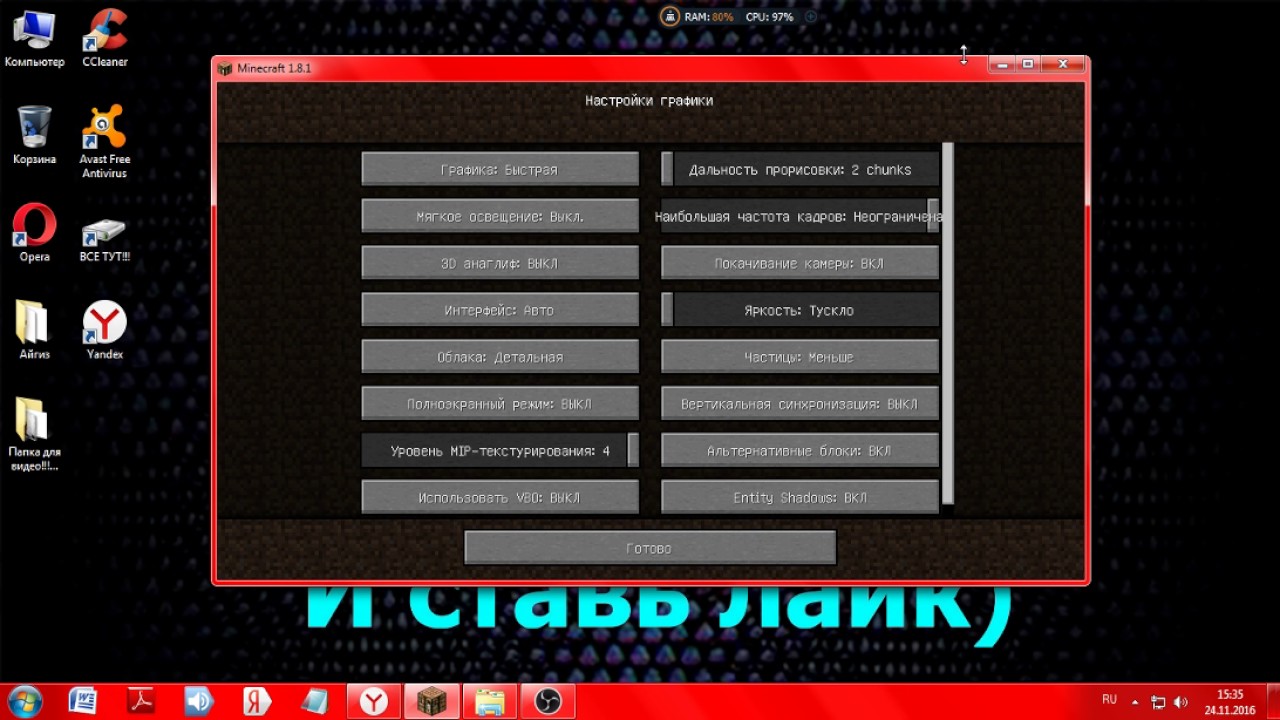 В результате вы можете столкнуться с сильными задержками в онлайн-играх. Вот оптимальные настройки:
В результате вы можете столкнуться с сильными задержками в онлайн-играх. Вот оптимальные настройки:
- Выполнить Майнкрафт
- Щелкните Опции
- Нажмите Настройки видео
- Установите следующие ключевые параметры
| Графика | Быстрый |
| Плавное освещение | ВЫКЛ |
| 3D Анаглиф | ВЫКЛ |
| VSync | ВЫКЛ |
| 90 008 Покачивание | ВЫКЛ |
| Облака | ВЫКЛ |
| FPS | Уменьшить максимальную частоту кадров |
- Перезапустите игру, чтобы отразить изменения
Это должно помочь уменьшить отставание при игре Minecraft
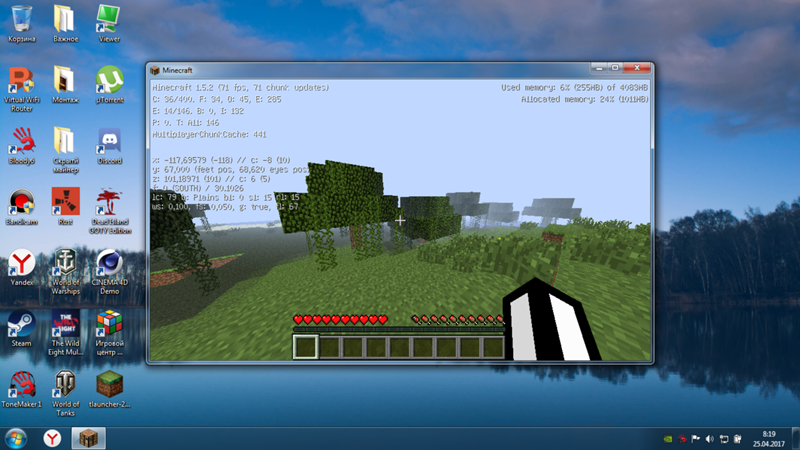 2. Сделайте Java приоритетом
2. Сделайте Java приоритетом Minecraft написан на Java, и среда выполнения Java (JRE) может повлиять на вашу скорость во время игры. Установка Java в качестве приоритета может уменьшить проблемы с задержкой. Вот процесс:
- Нажмите Windows и введите Диспетчер задач
- Нажмите Диспетчер задач и перейдите к Сведения
- Поиск Java > щелкните правой кнопкой мыши и Установить приоритет как Высокий
Высокий приоритет может повысить производительность.
3. Добавить оперативную памятьПочти все онлайн-игры интенсивно используют оперативную память и ЦП. Недостаточное количество оперативной памяти может значительно ухудшить ваш игровой процесс. Хотя минимальные требования к оперативной памяти для Minecraft
говорят, что 4 ГБ ОЗУ достаточно, это не даст вам оптимального Minecraft опыта. По крайней мере, иметь 8 ГБ оперативной памяти DDR4, что не менее 2666 МГц .
По крайней мере, иметь 8 ГБ оперативной памяти DDR4, что не менее 2666 МГц .Вы также можете выделить использование оперативной памяти специально для Minecraft . Вот процесс:
- Запустите Minecraft.
- Щелкните Параметры запуска > Дополнительные параметры > Добавить новый
- Добавьте имя, затем нажмите Аргументы JVM
- Замените Xmx2G на Xmx4G/Xmx8G . Xmx2G означает Xmx 2 гигабайта оперативной памяти. У вас есть возможность изменить его на 2, 4 или 8. После того, как вы изменили выделение ОЗУ, нажмите Сохранить . Имейте в виду, что вы не можете выделить больше оперативной памяти, чем есть на вашем устройстве. Лучше всего не добавлять более 75% оперативной памяти для Minecraft.
- Вернитесь на вкладку Новости, нажмите кнопку со стрелкой рядом с ВОСПРОИЗВЕДЕНИЕ и выберите имя, которое вы добавляете
- Нажмите PLAY , чтобы отразить изменения.

Назначив больше оперативной памяти Minecraft , вы должны улучшить игровой процесс.
4. Очистка диска/закрытие ненужных приложенийВ играх используются два основных компонента — ЦП и ГП. Некоторые игры более требовательны к процессору, а некоторые — к графическому процессору. Чтобы получить четкое представление об использовании вашего процессора, вы можете перейти к диспетчеру задач 9.0009 .
Высокая загрузка ЦП или ГП может существенно повлиять на скорость игры, что приведет к серьезному отставанию. В фоновом режиме могут работать несколько приложений и программ, которые могут расходовать ресурсы процессора. Вот как решить эту проблему:
- Нажмите Windows и введите Диспетчер задач
- Выберите конкретную программу и нажмите Завершить задачу
Чтобы очистить диск, выполните следующие действия:
- Нажмите Windows и тип Очистка диска
- Выберите поля, которые вы хотите удалить
- В левом нижнем углу нажмите Очистить системные файлы > ОК
Благодаря очистке диска и завершению ненужных задач, выполняющихся в фоновом режиме, ЦП и ОЗУ имеют больше возможностей для выделения своих ресурсов для ваших игровых потребностей.
Стабильное и быстрое подключение к Интернету играет ключевую роль в вашем игровом процессе. Медленное интернет-соединение считается вопросом жизни и смерти (высокий пинг) может дать вашему врагу конкурентное преимущество над вами.
Вам нужен низкий пинг (в идеале 30-50 мс). Если вам удастся получить скорость пинга ниже 30 мс, считайте, что вам очень повезло. Скорость пинга от 50 мс до 100 мс несколько медленная, но не идеальна для онлайн-игр. Все вышеперечисленное неприемлемо.
Свяжитесь со своим интернет-провайдером и сообщите им, что вам нужна низкая скорость проверки связи. Они могут оптимизировать ваше интернет-соединение с учетом онлайн-игр, или вам, возможно, придется выбрать гораздо лучшего интернет-провайдера в вашем регионе.
6. Обновите драйверы ОС и графического процессора Обновления стали неотъемлемой частью современных устройств.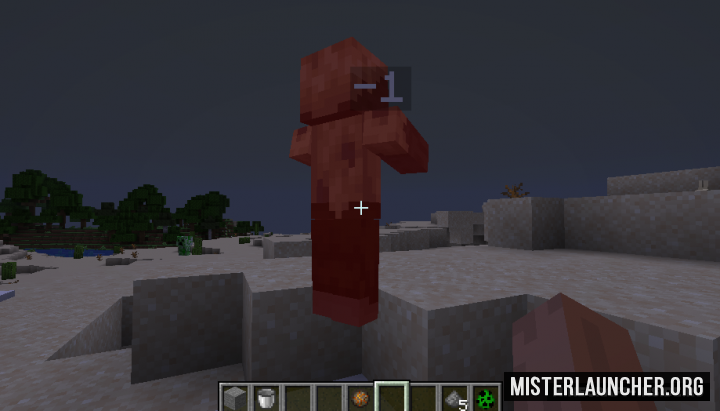 От бытовых устройств до электромобилей время от времени выходят обновления, содержащие исправления ошибок и улучшения для ваших приложений и устройств.
От бытовых устройств до электромобилей время от времени выходят обновления, содержащие исправления ошибок и улучшения для ваших приложений и устройств.
Игры получают постоянные обновления и новые исправления, которые необходимо обновлять для плавного игрового процесса. Спросите любого геймера, и он расскажет вам о важности обновления игровых драйверов и вашей операционной системы. Если вы видите обновление, продолжайте.
Существует два способа обновления драйвера графического процессора — с помощью ручного обновления и автоматического обновления . Ручной процесс довольно прост: вы вручную ищете обновление и делаете это в свое время. Однако автоматический способ относительно прост и не требует поиска обновлений вручную.
Каждый графический процессор предлагает свое приложение/программное обеспечение с возможностью «автоматического обновления». Выберите параметр, чтобы постоянно обновляться без необходимости каждый раз настраивать обновления вручную.
Использование VPN может значительно улучшить ваши онлайн-игры. Игровой VPN позволяет вам выбирать местоположение по вашему выбору, то есть вы можете физически находиться в Сиднее, виртуально находясь в Нью-Йорке.
Возможность виртуального присутствия в любой части мира позволяет онлайн-геймерам подключаться к месту, где расположен игровой сервер. Подключившись к месту рядом с игровым сервером, вы значительно уменьшите задержку и в большинстве случаев минимизируете задержки.
С игровым VPN от PureVPN вы можете максимизировать свой игровой потенциал с помощью дополнения Port Forwarding. Для игр, которые недоступны в вашем регионе или их порты заблокированы вашим интернет-провайдером, вы можете обойти ограничения и региональные ограничения с помощью переадресации портов.
С помощью VPN вы также можете воспользоваться предложениями и скидками, доступными в другом регионе/стране.
Надеюсь, эта информация поможет вам исправить проблемы с задержкой в Minecraft . Попробуйте PureVPN прямо сейчас и убедитесь, насколько он эффективен в уменьшении лагов в Minecraft.
Попробуйте PureVPN прямо сейчас и убедитесь, насколько он эффективен в уменьшении лагов в Minecraft.
Закрыть ненужные приложения
Есть несколько способов закрыть ненужные приложения на вашем компьютере. Один из способов — щелкнуть «x» в правом верхнем углу окна приложения. Это закроет приложение. Другой способ — перейти в «Диспетчер задач» и завершить задачу.
- Для этого нажмите «Ctrl + Shift + Esc», чтобы открыть диспетчер задач.
- Затем на вкладке «Процессы» найдите приложение, которое хотите закрыть, и нажмите «Завершить задачу».
- Наконец, вы также можете закрывать приложения из командной строки. Для этого нажмите «Windows + R», чтобы открыть диалоговое окно «Выполнить».
- Введите «cmd» и нажмите Enter. Это откроет командную строку. Вы можете ввести команду «taskkill», чтобы закрыть любое работающее приложение.
Например, если вы хотите закрыть приложение «Калькулятор», введите «taskkill /im calc.exe». Обязательно включите «.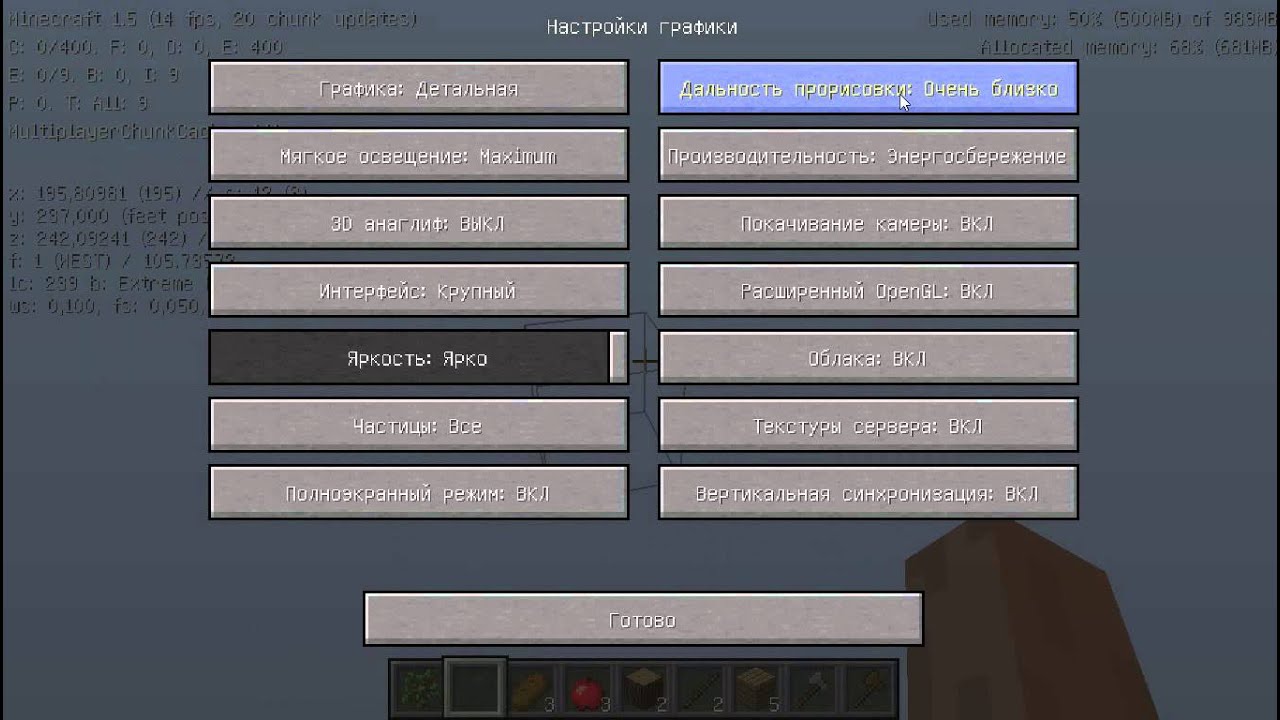 exe» в конце имени приложения. Вы также можете использовать эту команду для одновременного закрытия нескольких приложений.
exe» в конце имени приложения. Вы также можете использовать эту команду для одновременного закрытия нескольких приложений.
Введите команду «taskkill», затем параметр «/im» и имена всех приложений, которые вы хотите закрыть, разделенные пробелом. Например, если вы попытались закрыть приложения «Калькулятор» и «Блокнот», введите «taskkill /im calc.exe notepad.exe». Вы также можете использовать команду «taskkill», чтобы закрыть все запущенные приложения. Для этого просто введите «taskkill /f /im *.*». Это убьет все запущенные приложения, поэтому используйте эту команду с осторожностью.
Если вы не уверены, что такое приложение и нужно ли оно вам, вы всегда можете выполнить поиск в Интернете, чтобы узнать больше информации. Просто убедитесь, что вы загружаете приложения только из надежных источников. А если у вас возникнут сомнения, вы всегда можете обратиться за помощью к компьютерному специалисту.
Переустановите Minecraft
Если у вас возникли проблемы с Minecraft, может помочь удаление и повторная установка. Вот как это сделать на ПК с Windows:
Вот как это сделать на ПК с Windows:
- Удалите Minecraft с вашего компьютера. Для этого перейдите в меню «Пуск» и выберите «Панель управления».
- Затем найдите раздел «Программы и компоненты» и найдите Minecraft в списке программ. Щелкните его правой кнопкой мыши и выберите «Удалить».
- Загрузите программу установки Minecraft с веб-сайта Minecraft.
- Запустите программу установки и следуйте инструкциям по установке Minecraft.
- После установки Minecraft запустите его и войдите в систему, используя данные своей учетной записи.
Поговорите со своим интернет-провайдером
Один из лучших способов уменьшить задержку — это поговорить с вашим интернет-провайдером. Возможно, они смогут предложить вам другой пакет, который лучше соответствует вашим потребностям. Иногда простая смена провайдера может иметь большое значение.
Еще один способ уменьшить задержку — обновить подключение к Интернету. Это может быть виновником, если у вас медленное или устаревшее соединение. Также рекомендуется убедиться, что ваш компьютер или игровое устройство обновлены. Старые устройства могут не поддерживать новые игры, что может привести к задержкам.
Также рекомендуется убедиться, что ваш компьютер или игровое устройство обновлены. Старые устройства могут не поддерживать новые игры, что может привести к задержкам.
Наконец, если у вас все еще возникают проблемы, несколько программ могут помочь уменьшить задержку. Их можно найти в Интернете или через вашу игровую платформу. Лаги могут быть неприятными, но вы можете уменьшить их количество, выполнив несколько простых шагов.
Часто задаваемые вопросы
Слишком много оперативной памяти недостаточно для Minecraft? Если вы используете слишком много оперативной памяти вашего компьютера, игра может начать зависать, что приведет к неприятному игровому процессу. Если вы заметили, что игра тормозит больше, чем обычно, вам следует проверить, сколько оперативной памяти вы используете. Если вы используете более половины своей оперативной памяти, пришло время подумать о переходе на компьютер с большей оперативной памятью. Minecraft — ресурсоемкая игра, поэтому крайне важно иметь компьютер, способный справиться с требованиями игры.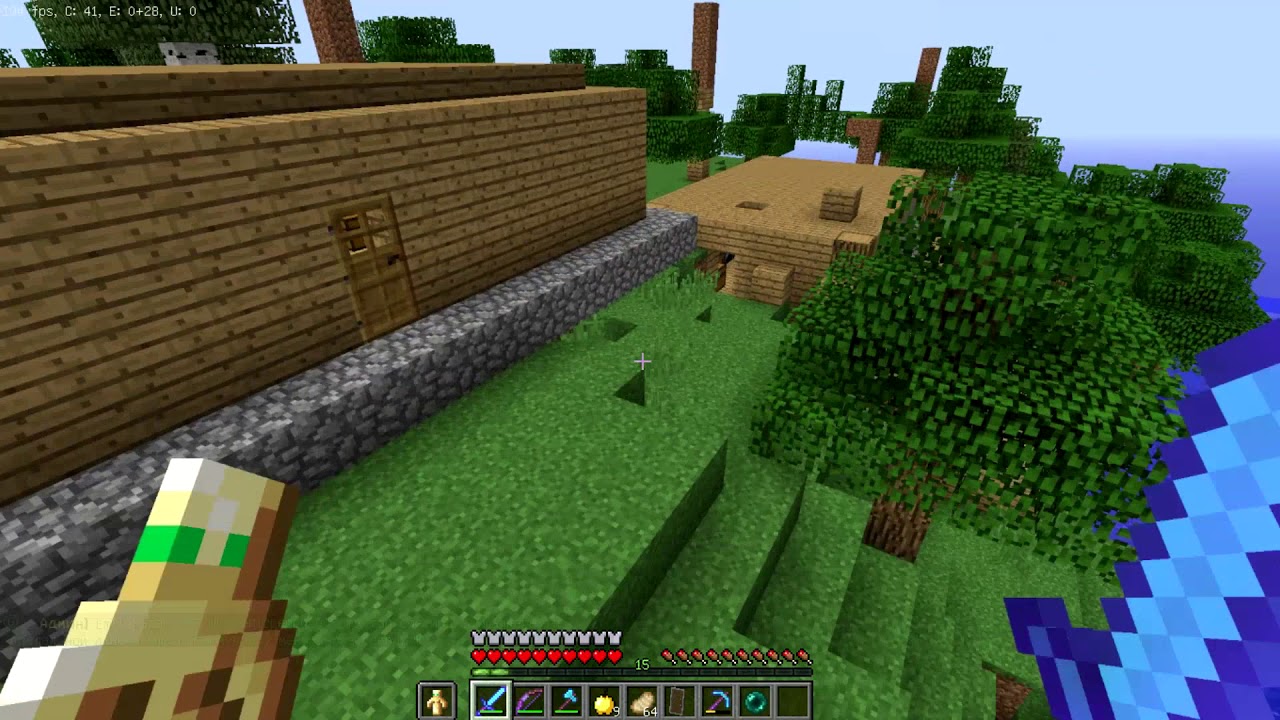 В противном случае вы можете быть вынуждены играть в вялую игру.
В противном случае вы можете быть вынуждены играть в вялую игру.
Короткий ответ: это зависит. Minecraft — это игра, которая может вызвать стресс на вашем компьютере, и если ваш графический процессор недостаточно хорош, вы можете столкнуться с задержкой.
Есть несколько вещей, которые следует учитывать, когда вы думаете о том, нужен ли вам лучший графический процессор для Minecraft. Во-первых, на каких графических настройках вы играете. Если вы играете на самых высоких настройках, вам понадобится более мощный графический процессор, чем тому, кто играет на более низких настройках.
Еще одна вещь, которую следует учитывать, это какие другие программы у вас работают в фоновом режиме. Если у вас открыто много программ, это также может привести к отставанию. Наконец, важно подумать о вашем интернет-соединении. Медленное подключение к Интернету также может вызывать задержки.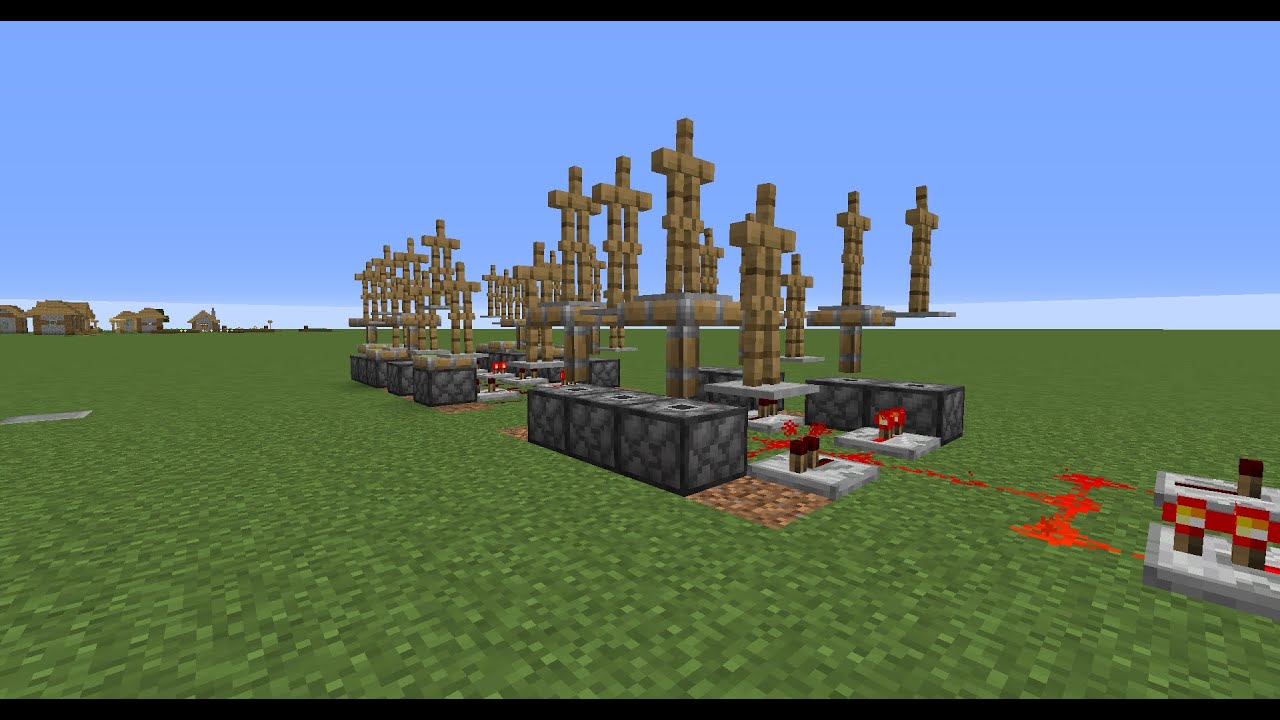
Если вы пробовали все эти вещи и по-прежнему испытываете отставание, вам может понадобиться более мощный графический процессор. Но также возможно, что есть что-то еще, вызывающее отставание, поэтому всегда полезно устранить неполадки, прежде чем покупать новый графический процессор.
Minecraft тормозит из-за медленного интернет-соединения или медленного сервера. Это означает, что информация не перемещается так быстро, как должна, между вашим компьютером и игровым сервером.
Темы:
minecraft lagport forwarding vpnvpnПрисоединяйтесь к 3 миллионам пользователей и наслаждайтесь свободой в Интернете
Подпишитесь на PureVPN, чтобы получить полную онлайн-безопасность и конфиденциальность со скрытым IP-адресом и зашифрованным интернет-трафиком.
Получить PureVPN
Почему Minecraft так тормозит и как его уменьшить?
Лаг в Minecraft возникает, когда между вашим вводом и действиями, выполняемыми вашим персонажем в игре, возникает задержка. Это также происходит, когда ваше интернет-соединение использует маршрут с интенсивным трафиком к серверу или если у сервера возникают проблемы с трафиком во время игры в многопользовательском режиме.
Это также происходит, когда ваше интернет-соединение использует маршрут с интенсивным трафиком к серверу или если у сервера возникают проблемы с трафиком во время игры в многопользовательском режиме.
Это досадное отставание может сказаться, особенно если вы понятия не имеете, почему это происходит.
Почему мой Minecraft так тормозит?
Существуют различные причины зависаний Minecraft. Некоторые из распространенных проблем:
- Высокие настройки видео в Minecraft
- Недостаточно оперативной памяти для Minecraft
- Слишком много нежелательных файлов кэша на компьютере
- Высокий пинг из-за плохого интернет-соединения
Что бы это ни было, вы можете попробовать приведенные ниже исправления, чтобы попытаться решить вашу проблему.
Как уменьшить лаги в Minecraft
Прежде чем приступить к исправлениям, вы можете проверить, соответствует ли ваш компьютер минимальным требованиям для Minecraft. Поскольку игра несколько утомительна для вашего ПК, вы должны убедиться, что у вас есть достойная сборка для поддержки игры.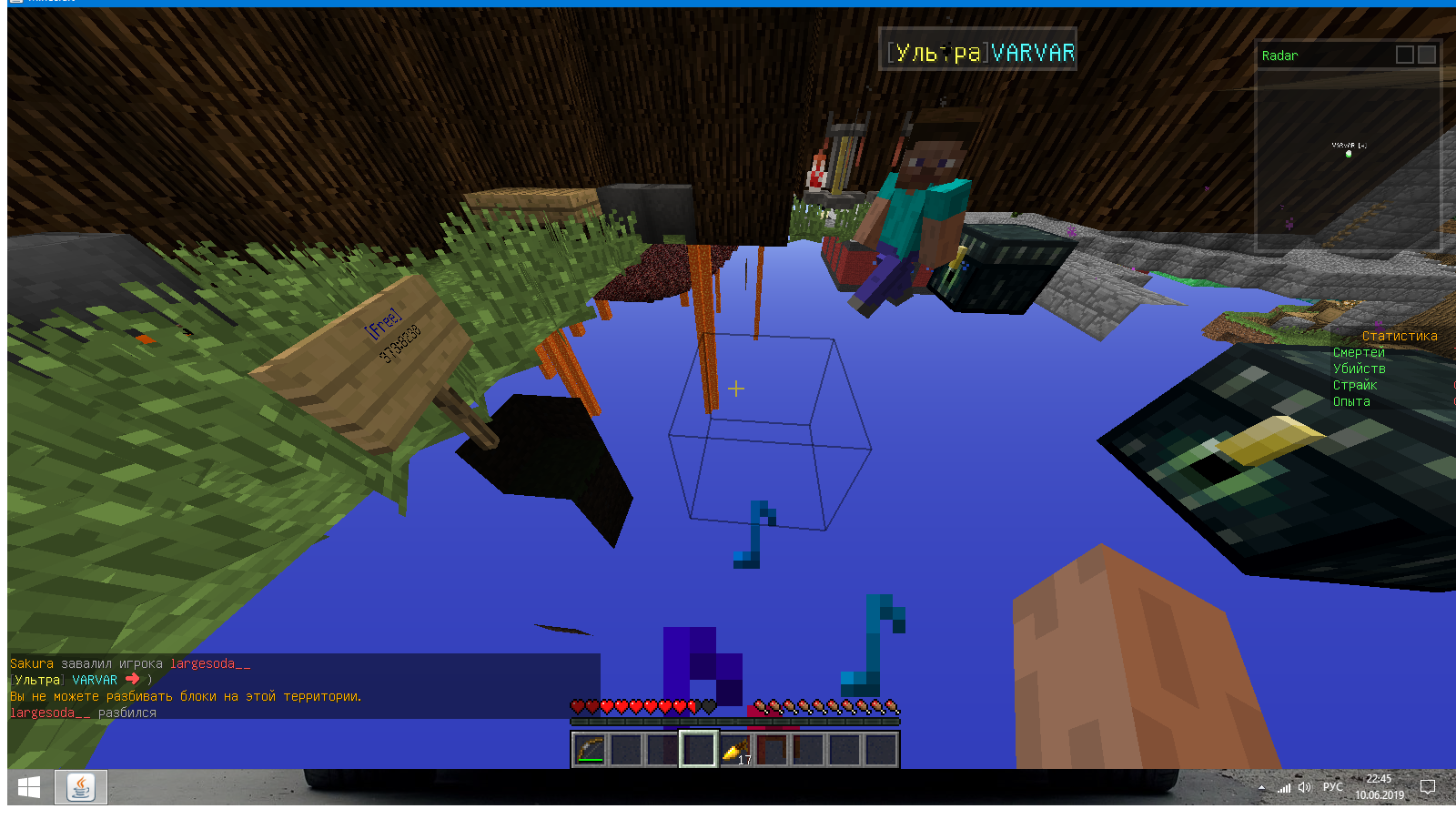 Проверьте минимальные требования для вашего ПК, чтобы иметь возможность запускать Minecraft ниже:
Проверьте минимальные требования для вашего ПК, чтобы иметь возможность запускать Minecraft ниже:
- ЦП: Intel Core i3-3210 3,2 ГГц/AMD A8-7600 APU 3,1 ГГц или аналогичный
- ОЗУ: 2 ГБ
- ОС : Windows 7 или выше
- ВИДЕОКАРТА:
Встроенная : Intel HD Graphics 4000 (Ivy Bridge) или AMD Radeon серии R5 (линейка Kaveri) с OpenGL 4.41
Дискретная : Nvidia GeForce 400 Series или AMD Radeon HD 7000 series с OpenGL 4.4 - Разрешение экрана : 1024 x 768 или лучше
- Требуется дисковое пространство : 1 ГБ
Если ваш компьютер соответствует требованиям, а игра по-прежнему лагает, следуйте приведенным ниже методам и проверьте, прекратилась ли зависание.
Изменение настроек видео в Minecraft
Настройки видео по умолчанию для Minecraft обычно склоняются к более высокому уровню. Перед изменением настроек убедитесь, что ваш компьютер соответствует следующим требованиям для Minecraft.
Перед изменением настроек убедитесь, что ваш компьютер соответствует следующим требованиям для Minecraft.
Если вы соответствуете требованиям, но ваш Minecraft по-прежнему тормозит, измените настройки видео на оптимальные и проверьте, сохраняется ли отставание.
- Открыть Minecraft .
- Выберите Опции .
- Перейдите к Настройки видео.
- Внесите следующие изменения:
- Изменить Графика на Быстро.
- Включить ВЫКЛ. Плавное освещение.
- Включить VSync ВЫКЛ .
- Установить Эффекты искажения на 50%.
- Уменьшить Максимальная частота кадров до 30 кадров в секунду.
- Изменить Расстояние рендеринга на 12 фрагментов .

- Изменить Частиц на Уменьшено .
- Включить Облака ВЫКЛ
- Поворот Покачивание вида ВЫКЛ. .
- Изменить FOV Эффекты на 75% .
- Запустите Minecraft и проверьте, сохраняется ли задержка.
Это оптимальные настройки для Майнкрафт. Качество немного падает, когда вы меняете его, но более плавный игровой процесс того стоит.
Если у вас установлены шейдеры, попробуйте отключить шейдеры, так как они загружают ваш компьютер и могут тормозить игру.
Выделить больше ОЗУ
ОЗУ используется для доступа к программам и их запуска быстрее, чем время, необходимое для загрузки программы непосредственно из хранилища. Выделение оперативной памяти в Minecraft позволяет использовать больше места в оперативной памяти, чтобы работать лучше и быстрее.
Возможно, Minecraft использует меньше оперативной памяти, чем необходимо. Таким образом, исходя из характеристик вашего ПК, вы можете выделить для игры больше оперативной памяти.
Таким образом, исходя из характеристик вашего ПК, вы можете выделить для игры больше оперативной памяти.
Чтобы проверить объем оперативной памяти в вашей системе, нажмите клавиша Windows + клавиша паузы .
- Открыть Программа запуска Minecraft .
- Перейдите к Установки , расположенным в верхней части окна Launcher.
- В левой части установленной версии Minecraft нажмите на три точки и выберите Редактировать .
- Нажмите Дополнительные параметры в нижней части экрана Редактировать установку .
- Вы увидите поле под названием Аргументы JVM внизу списка. Вы увидите Xmx2G — в поле, за которым следуют другие аргументы. «2G» представляет собой объем оперативной памяти, которую использует ваша игра.
- Измените значение «2G» на «4G» (или «6G»/«8G», если ваша установка имеет больший объем ОЗУ).

- Нажмите Сохранить .
В вашей игре будет больше оперативной памяти, чем было выделено ранее. Но будьте осторожны, чтобы не изменить значение ниже 2 ГБ, так как это может вызвать нежелательные проблемы в вашей игре.
Выполните очистку диска
Очистка диска всегда удобна, так как она гарантирует, что ваше хранилище не загромождено, что, в свою очередь, влияет на скорость обработки. Выполните следующие действия, чтобы очистить диск.
- Перейдите к Найдите , введите Очистка диска и откройте его.
- Выберите файлы, которые нужно удалить, и нажмите OK . Появится всплывающее окно с предупреждением. Нажмите Удалить файлы .
- Вы также можете очистить системные файлы. Для этого нажмите Очистить системные файлы. Для выполнения действия вам потребуются права администратора.
- Выберите системные файлы, которые необходимо удалить, и нажмите OK .

- Появится такое же всплывающее окно с предупреждением. Нажмите Удалить файлы .
Если вы испытываете зависание в своей системе, а не только в Minecraft, лучше всего проверить компьютер на наличие вирусов и вредоносных программ с помощью Защитника Windows или антивируса по вашему выбору. Запустите сканирование, а Защитник Windows/антивирус позаботится обо всем остальном.
Обновите операционную систему и драйверы графического процессора
Поскольку игры постоянно обновляются и добавляются исправления, важно проверять, обновлены ли драйверы вашей операционной системы и графического процессора. Для проверки и обновления ОС вам необходимо:
- Перейти в Настройки .
- Перейдите к Центр обновления Windows .
- Нажмите Проверка обновлений.
ПК проверит наличие обновлений и установит их автоматически. Возможно, вам придется перезагрузить компьютер после обновления, поэтому убедитесь, что вы сохранили всю работу перед перезагрузкой.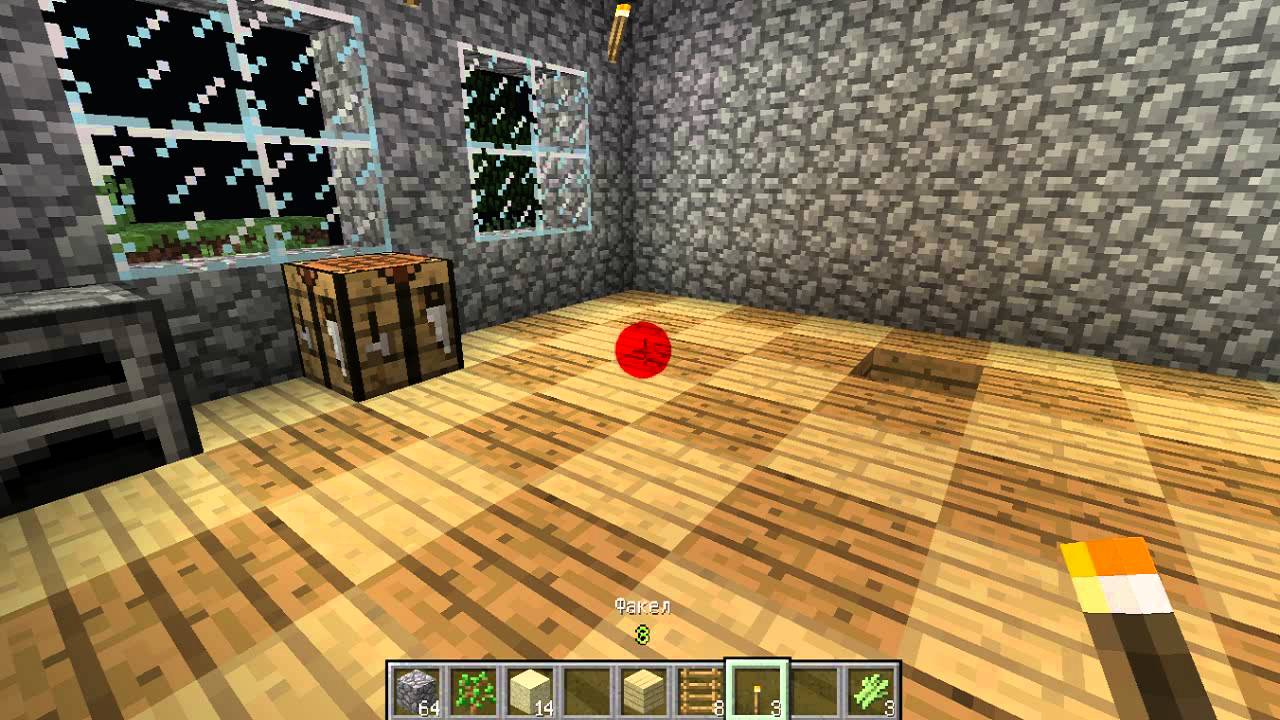
Вы можете проверить и обновить драйверы для своего графического процессора с помощью назначенной панели управления графическим процессором, например, с помощью приложения Nvidia GeForce Experience или программного обеспечения AMD Radeon. Вы можете получить доступ к обновлению в соответствующих настройках.
Закрыть ненужные приложения
Если несколько приложений работают в фоновом режиме, они используют ваш ЦП и ГП. Вы можете использовать диспетчер задач, чтобы закрыть их.
- Нажмите Ctrl+Shift+Esc на клавиатуре.
- Под процессов , вы увидите список приложений, запущенных на вашем компьютере в данный момент.
- Выберите приложение, которое вы не используете, и нажмите Завершить задачу в правом нижнем углу окна.
- Сделайте то же самое для всех приложений, которые вам не нужны в данный момент.
Переустановите Minecraft
Если ни один из вышеперечисленных вариантов не работает, попробуйте переустановить Minecraft.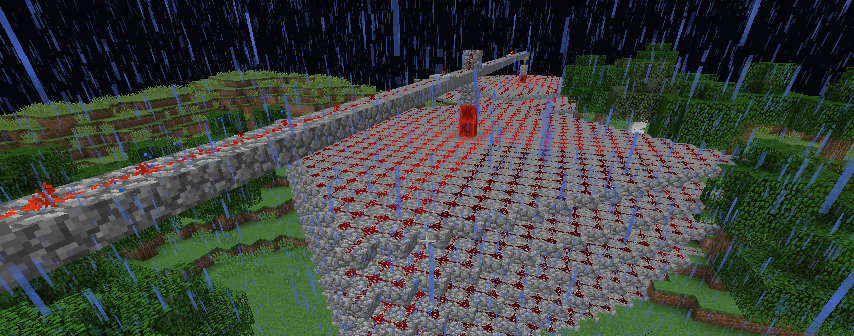
- Перейдите в Windows, найдите и запустите Панель управления.
- Открыть Программы ( Программы и компоненты в Windows 10).
- Перейдите к Удаление программы .
- Найдите в списке Minecraft и выберите его.
- Щелкните правой кнопкой мыши и выберите Удалить или нажмите кнопку Удалить вверху.
- После удаления лучше всего перезагрузить систему.
- После перезагрузки загрузите программу запуска Minecraft с официального сайта и откройте ее.
- Следуйте инструкциям по установке программы запуска и проверьте, не тормозит ли она.
Таким же способом можно переустановить Java. Просто выберите Java SE Binary вместо Minecraft при удалении и загрузите Java с официального сайта.
Поговорите со своими интернет-провайдерами о высоком пинге
Высокий пинг возникает, когда ваше интернет-соединение плохое во время игры в многопользовательском/совместном режиме.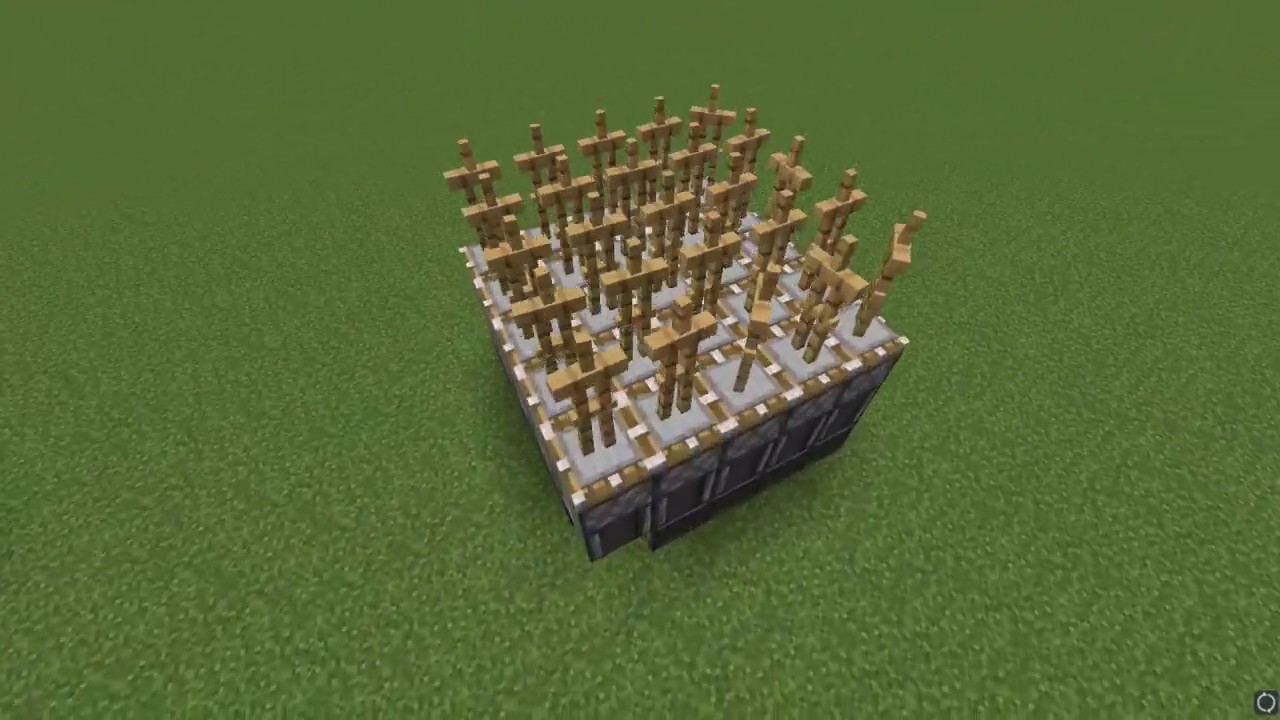

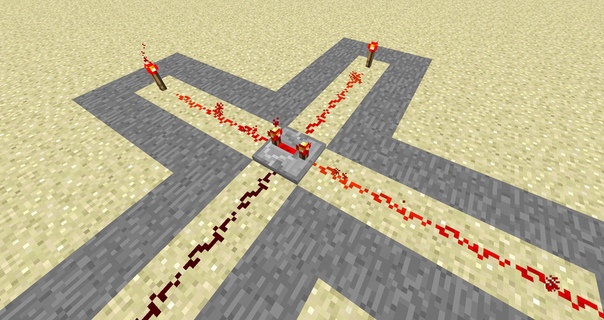
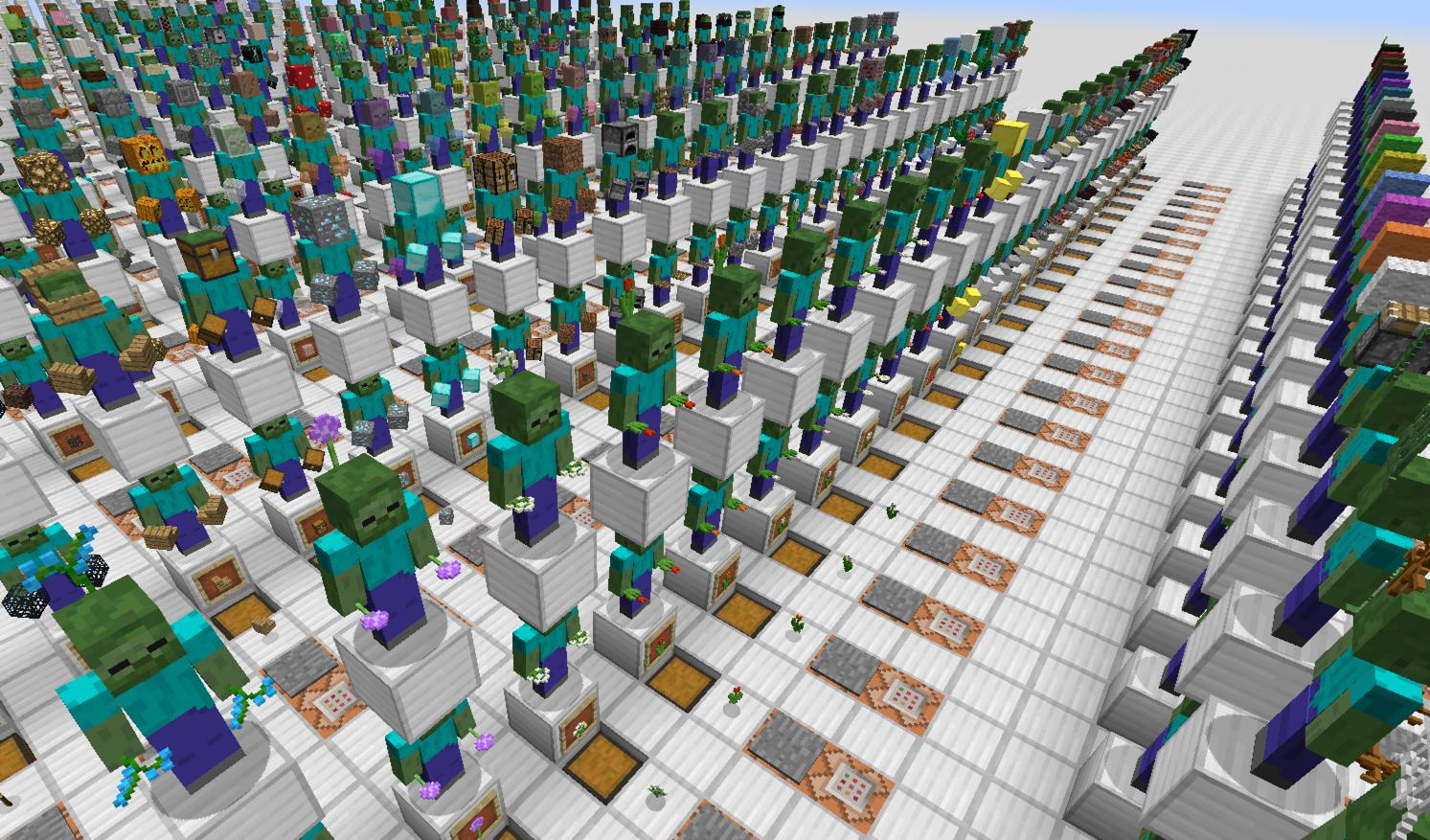
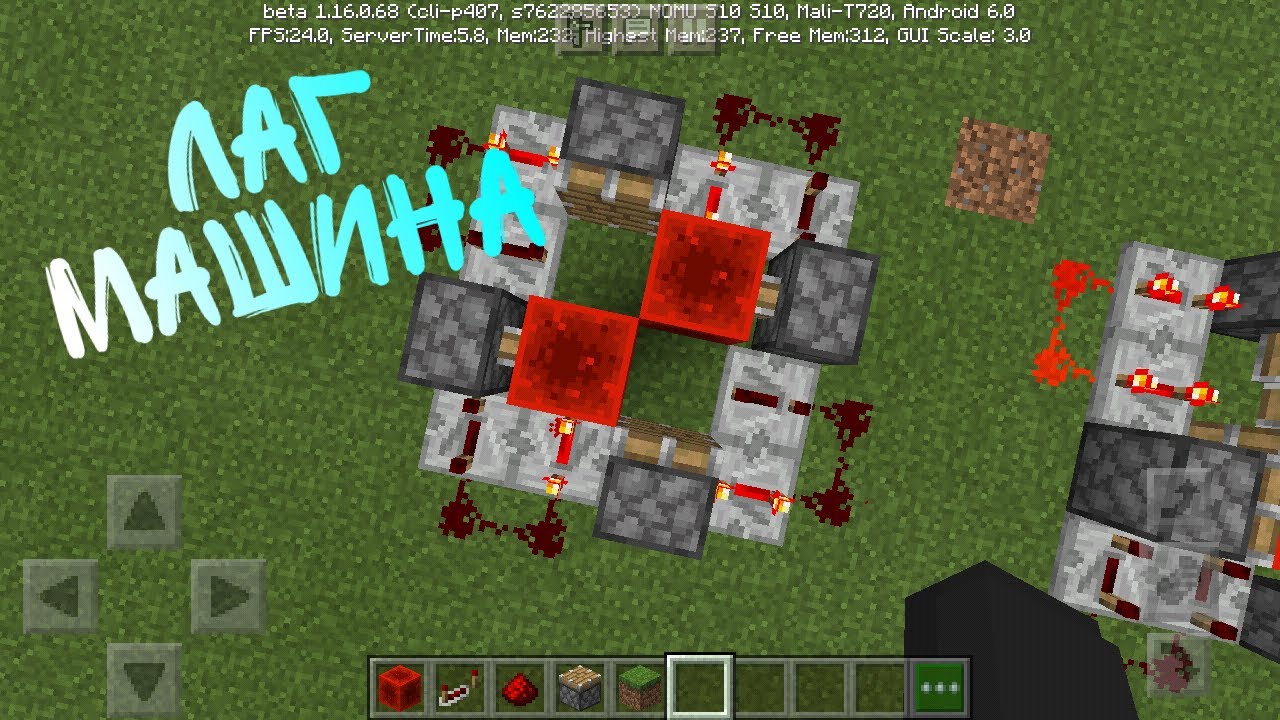 5 GHz, 2 Gb оперативной памяти, 1 Gb видеокарта с поддержкой графики OpenGL.
5 GHz, 2 Gb оперативной памяти, 1 Gb видеокарта с поддержкой графики OpenGL.